- Μέρος 1: Τι είναι το Snapchat
- Μέρος 2: Πώς να κατεβάσετε το Snapchat
- Μέρος 3: Τρόπος ενημέρωσης του Snapchat
- Μέρος 4: Λογαριασμός Snapchat
- Μέρος 5: Snapcode
- Μέρος 6: Πώς να προσθέσετε φίλους στο Snapchat
- Μέρος 7: Πώς να καταργήσετε την εγγραφή από το Snapchat
- Μέρος 8: Ιστορία Snapchat
- Μέρος 9: Εικόνες Snapchat
- Μέρος 10: Μηνύματα Snapchat
Οδηγός Snapchat - Πώς να χρησιμοποιήσετε το Snapchat [2023 Ενημέρωση]
 Ενημερώθηκε από Λίζα Οου / 27 Ιαν 2021 09:15
Ενημερώθηκε από Λίζα Οου / 27 Ιαν 2021 09:15Ο χρόνος συνεχίζεται κατά τη διάρκεια της ανάπτυξης του κόσμου, η ταχύτητα επικοινωνίας πρέπει να ακολουθεί τα βήματα της κινούμενης. Η εφαρμογή άμεσης συνομιλίας έχει γίνει σημαντικό μέρος της αλληλεπίδρασης μεταξύ των ανθρώπων σε όλο τον κόσμο.
Επιπλέον, το Snapchat είναι ένα από τα σημαντικότερα.


Λίστα οδηγών
- Μέρος 1: Τι είναι το Snapchat
- Μέρος 2: Πώς να κατεβάσετε το Snapchat
- Μέρος 3: Τρόπος ενημέρωσης του Snapchat
- Μέρος 4: Λογαριασμός Snapchat
- Μέρος 5: Snapcode
- Μέρος 6: Πώς να προσθέσετε φίλους στο Snapchat
- Μέρος 7: Πώς να καταργήσετε την εγγραφή από το Snapchat
- Μέρος 8: Ιστορία Snapchat
- Μέρος 9: Εικόνες Snapchat
- Μέρος 10: Μηνύματα Snapchat
1. Τι είναι το Snapchat
Snapchat είναι μια δημοφιλής εφαρμογή άμεσης συνομιλίας, την οποία μπορείτε να χρησιμοποιήσετε για να συνομιλήσετε με φίλους, να δείτε ζωντανές ιστορίες από όλο τον κόσμο και να μοιραστείτε ή να εξερευνήσετε ειδήσεις Ανακαλύψτε.
Ο συνολικός αριθμός ημερήσιων ενεργών χρηστών snapchat είναι 187 εκατομμύρια. Αυτό σημαίνει ότι υπάρχουν περίπου 129,861 ενεργοί χρήστες snapchat κάθε λεπτό.
Γιατί Snapchat;
Θα παρουσιάσουμε περισσότερες λεπτομέρειες σχετικά με το snapchat και θα σας δείξουμε την απάντηση.
Συνεχίστε ...
2. Πώς να κατεβάσετε το Snapchat
Η λήψη της εφαρμογής σε συσκευή κινητού τηλεφώνου είναι το πρώτο πράγμα που πρέπει να κάνετε, καθώς το snapchat δεν παρέχει έκδοση υπολογιστή εκτός από εκδόσεις για κινητά. Με τα ίδια βήματα με άλλες εφαρμογές, μπορείτε εύκολα να λάβετε snapchat από το App Store.
Υπάρχουν δύο επιλογές για την λήψη αυτής της εφαρμογής.
Επιλογή 1.
Βήμα 1Ανοίξτε το App Store αν είστε χρήστης του iPhone ή το Play Store σε μια συσκευή Android.
Βήμα 2Αναζητήστε snapchat και κατεβάστε το από τις κινητές συσκευές.
Επιλογή 2.
Βήμα 1Επίσκεψη Σελίδα λήψης Snapchat Στο τηλέφωνό σας.
Βήμα 2Πληκτρολογήστε τον αριθμό τηλεφώνου σας και στείλτε τη σύνδεση λήψης στο τηλέφωνό σας και, στη συνέχεια, πατήστε τον σύνδεσμο που λαμβάνετε. Εναλλακτικά, πατήστε τη σωστή έκδοση του snapchat για να το κατεβάσετε.
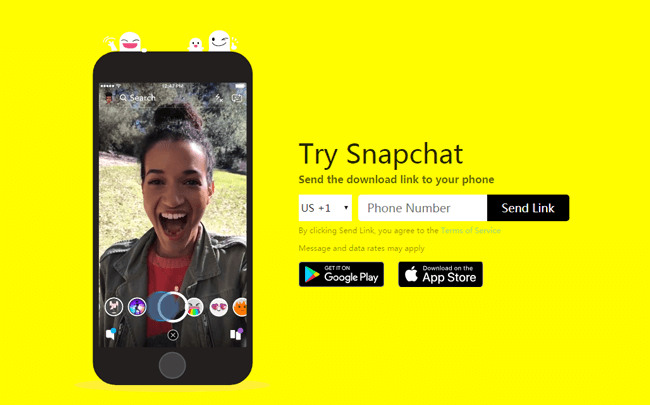
Στη συνέχεια, ίσως να θέλετε να μάθετε πώς να αναβαθμίσετε το Snapchat για να έχετε τις νέες δυνατότητες.
3. Πώς να ενημερώσετε το Snapchat
Τα αρχεία Snapchat συνεχώς ενημερώνουν την εφαρμογή τους, οπότε οι χρήστες μπορούν να αποκτήσουν ένα αναβαθμισμένο και πιο λειτουργικό snapchat με τη νεότερη έκδοση.
Είναι εύκολο να αποκτήσετε την πιο πρόσφατη ενημερωμένη έκδοση snapchat με τα παρακάτω βήματα.
iPhone / iPad:
Βήμα 1Ανοικτό App Store στην οθόνη iPhone.
Βήμα 2Πατήστε ενημερώσεις στο κάτω μέρος της διασύνδεσης.
Βήμα 3Πατήστε ΕΚΣΥΓΧΡΟΝΊΖΩ δίπλα Snapchat και περιμένετε.

Android:
Βήμα 1Εκκίνηση Play Store και πατήστε Εικονίδιο μενού.
Βήμα 2Επιλέξτε Οι εφαρμογές και τα παιχνίδια μου > ΕΝΗΜΕΡΩΣΕΙΣ > Snapchat.
Βήμα 3Πατήστε ΕΚΣΥΓΧΡΟΝΊΖΩ αν είναι διαθέσιμη.
4. Λογαριασμός Snapchat
Ο λογαριασμός Snapchat ενεργεί όπως το αναγνωριστικό για κάθε χρήστη, θα πρέπει να έχετε έναν για να ζήσετε στον κόσμο Snapchat.
Λοιπόν,
Παρακάτω είναι κάτι για το λογαριασμό snapchat που θέλετε να ξέρετε.
1. Πώς να Εγγραφείτε Snapchat
Πρωτα απο ολα,
Θα πρέπει να καταχωρίσετε έναν λογαριασμό για να μπορέσετε να το χρησιμοποιήσετε. Είναι εύκολο να εγγραφείτε σε ένα λογαριασμό Snapchat όπως παρακάτω.
Μπορείτε να επιλέξετε να το κάνετε στη συσκευή σας ή στο πρόγραμμα περιήγησης του υπολογιστή, και οι δύο μπορούν να ολοκληρωθούν σε μερικά απλά βήματα.
iPhone / Android:
Βήμα 1Ανοικτό Snapchat στο iPhone.
Βήμα 2Πατήστε Εγγραφή από τις επιλογές.
Βήμα 3Ακολουθήστε τις οδηγίες για να συμπληρώσετε το όνομα και πατήστε Εγγραφή & Αποδοχή.
Βήμα 4Συνεχίστε να συμπληρώνετε το πλαίσιο με τα γενέθλιά σας, το όνομα χρήστη, το email, τον κωδικό πρόσβασης, τον αριθμό κινητού τηλεφώνου και, στη συνέχεια, εισάγετε τον κωδικό επιβεβαίωσης όταν το λάβετε.

Υπολογιστή:
Βήμα 1Επίσκεψη Σελίδα λογαριασμού Snapchat στο πρόγραμμα περιήγησης υπολογιστή.
Βήμα 2Πατήστε ΔΗΜΙΟΥΡΓΗΣΤΕ ΛΟΓΑΡΙΑΣΜΟ.
Βήμα 3Ολοκλήρωση του πίνακα και κλικ Εγγραφή & Αποδοχή.
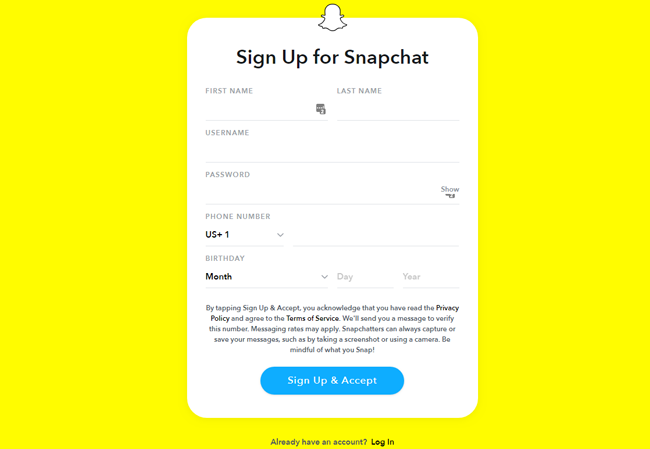
2. Snapchat Name Ideas
Το όνομα Snapchat βοηθά τους φίλους σας να σας αναγνωρίζουν, αλλά μπορεί επίσης να είναι αυτό που θέλετε.
Υπάρχουν μερικές ιδέες για το όνομα snapchat για εσάς.
- Προσθέστε τον τυχερό σας αριθμό.
- Το χόμπι σου.
- Κάτι που σας αρέσει, όπως ζώο, χρώμα, αθλητισμός και πολλά άλλα.
Είναι δυνατόν να δημιουργήσετε ένα όνομα χρήστη, το οποίο έχει ήδη ληφθεί, είναι απλό να προσθέσετε κάτι μοναδικό για τον εαυτό σας μοναδικό για το όνομα χρήστη του λογαριασμού σας snapchat.
3. Αλλαγή επωνυμίας Snapchat
Ορισμένοι χρήστες μπορεί να θέλουν να αλλάξουν το όνομα του Snapchat, ενώ το όνομα χρήστη είναι προσαρμόσιμο και ορατό για όλους και δεν μπορεί να αλλάξει.
Το όνομα εμφάνισης είναι το πώς εμφανίζεστε στο snapchat, το οποίο μπορείτε να ακολουθήσετε τις οδηγίες του φυσητή για να το αλλάξετε.
Βήμα 1Αγγίξτε το εικονίδιο του προφίλ σας στην επάνω αριστερή γωνία.
Βήμα 2Πατήστε το εμφανιζόμενο όνομα, επεξεργαστείτε το όνομα στο αναδυόμενο παράθυρο και πατήστε Αποθήκευση. Εναλλακτικά, πατήστε το Εικονίδιο Ρυθμίσεις στην επάνω δεξιά γωνία> Όνομα, και στη συνέχεια να την αλλάξετε.
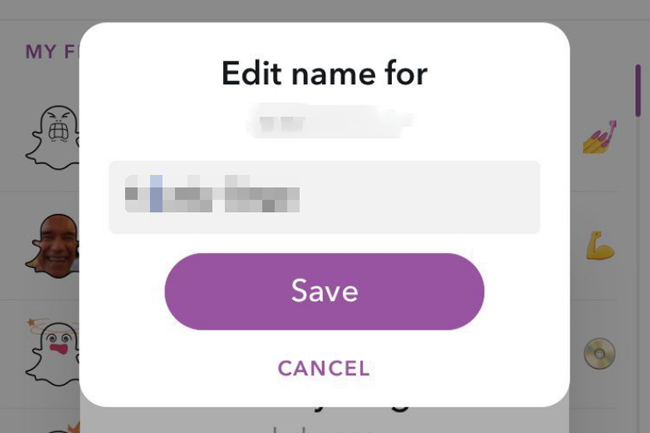
4. Πώς να διαγράψετε τον λογαριασμό Snapchat
Όταν δεν θέλετε πλέον να χρησιμοποιείτε τον λογαριασμό Snapchat, μπορείτε εύκολα να απενεργοποιήσετε τον λογαριασμό με απλά βήματα.
Βήμα 1μεταβείτε στο πύλη λογαριασμών.
Βήμα 2Συνδεθείτε στον λογαριασμό σας snapchat και στη συνέχεια κάντε κλικ στο κουμπί OK ΣΥΝΕΧΕΙΑ.
Βήμα 3Περιμένετε στιγμές.
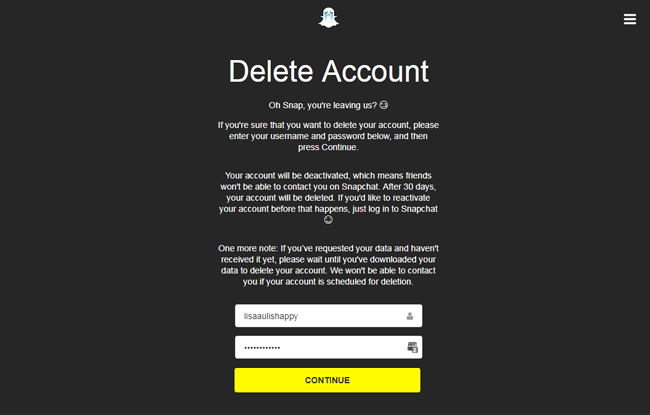
5. Πώς να ενεργοποιήσετε ξανά το Snapchat
Λάβετε υπόψη ότι,
Αφού απενεργοποιηθεί ο λογαριασμός σας, οι φίλοι σας δεν μπορούν να επικοινωνήσουν μαζί σας ή να επικοινωνήσουν μαζί σας στο snapchat. Προτού διαγραφεί μετά από 30 ημέρες, έχετε τη δυνατότητα να λάβετε ενεργό λογαριασμό εάν λυπάστε για να το κάνετε αυτό.
Βήμα 1Συνδεθείτε στον λογαριασμό σας snapchat, ο οποίος έχει απενεργοποιηθεί στο κινητό τηλέφωνο.
Βήμα 2Στη συνέχεια, ένα αναδυόμενο παράθυρο θα σας ρωτήσει εάν θέλετε να αντιδράσετε στον λογαριασμό σας, πατήστε Ναι εδώ.
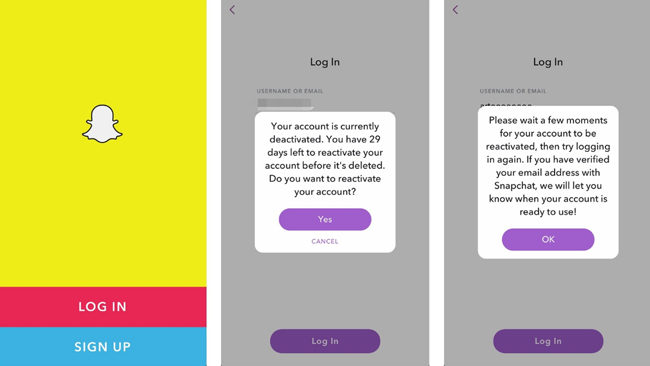
5. Snapcode
1. Πώς να δημιουργήσετε τον δικό σας Snapcode
Κάθε χρήστης έχει το δικό του snapcode που συνδέεται απευθείας με τον λογαριασμό σας. Είναι βολικό για τους χρήστες να προσθέτουν επαφές όσο το δυνατόν πιο εύκολα.
Λοιπόν,
Θα πρέπει να γνωρίζετε ότι μπορείτε επίσης να δημιουργήσετε έναν snapcode για να επιτρέψετε σε άλλους χρήστες να σαρώσουν και να μεταβούν απευθείας στον ιστότοπο-στόχο σας.
Παρακάτω είναι μια απλή επίδειξη για να δημιουργήσετε ένα snapcode της διεύθυνσης URL.
Βήμα 1Πατήστε το εικονίδιο προφίλ και μεταβείτε στο ρυθμίσεις.
Βήμα 2Πατήστε Snapcodes > Δημιουργία Snapcode.
Βήμα 3Καταχωρίστε μια διεύθυνση URL και πατήστε Δημιουργία.
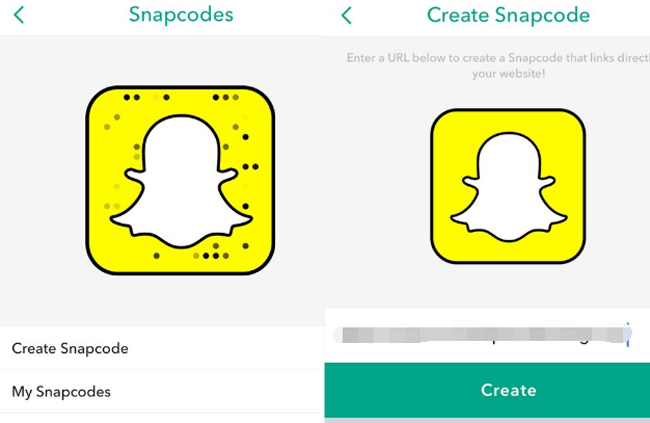
Στη συνέχεια μπορείτε να αποθηκεύσετε και να το μοιραστείτε με τους φίλους σας.
Επιπλέον, θα είναι διαθέσιμο μόλις το snapcode σας έχει σαρωθεί 100 φορές.
2. Τρόπος χρήσης του Snapcode για την προσθήκη επαφών
Η προσθήκη φίλων είναι απαραίτητο πράγμα για να ξεκινήσετε την ενδιαφέρουσα αλληλεπίδραση μεταξύ των επαφών σας. Εδώ θα εισαγάγουμε τον τρόπο προσθήκης επαφών στο Snapchat.
Πώς να σαρώσετε τον Snapcode με τη φωτογραφική μηχανή;
Το Snapcode είναι ένας κώδικας QR για την απλούστευση του συνδέσμου ή της φλυαρίας, κατόπιν μπορείτε να σαρώσετε τον Snapcode για να πάρετε αυτό που θέλετε εύκολα και σωστά.
Βήμα 1Ανοίξτε την εφαρμογή snapchat και πατήστε το εικονίδιο κάμερας στο κάτω μέρος του παραθύρου.
Βήμα 2Πάρτε μια φωτογραφία του snapcode που θέλετε.
Βήμα 3Στη συνέχεια μπορείτε να πάρετε το σύνδεσμο ή την επαφή.
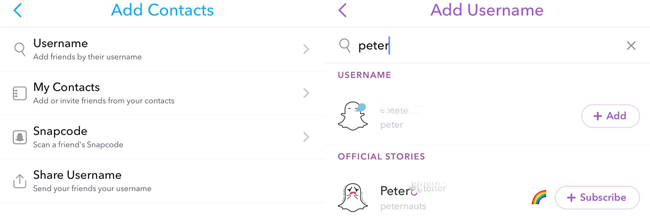
Πώς να σαρώσετε τον αποθηκευμένο Snapcode;
Βήμα 1Ανοίξτε το snapchat και πατήστε την καρτέλα Φίλοι στην κάτω αριστερή γωνία.
Βήμα 2Υπάρχουν μέθοδοι 4 που μπορείτε να χρησιμοποιήσετε για να προσθέσετε επαφές, επιλέξτε snapcode εδώ.
Βήμα 3Επιλέξτε ένα snapcode για να προσθέσετε και να περιμένετε.
Βήμα 4Πατήστε Εγγραφή ή DIMMISS ανάλογα με τις ανάγκες σας.
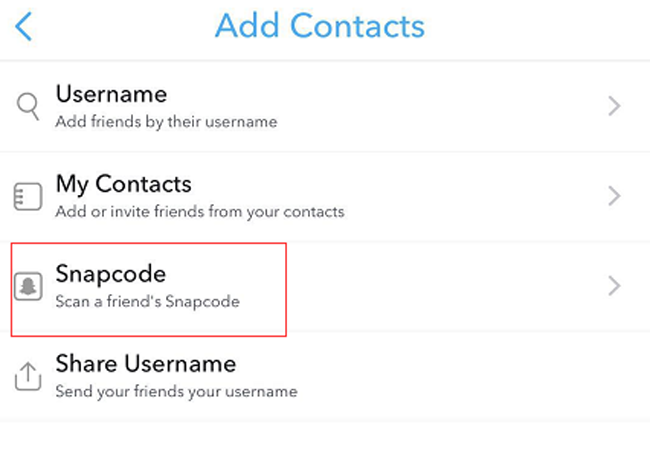
Αναμονή snapcode, έχετε και άλλες επιλογές 3 για να προσθέσετε φίλους στο snapchat.
6. Πώς να προσθέσετε φίλους στο Snapchat
1. Αναζήτηση ονόματος χρήστη Snapchat
Όπως αναφέρθηκε προηγουμένως, το όνομα snapchat σας βοηθά να αναγνωρίσετε τους φίλους σας και να τους προσθέσετε μέσα από αυτό.
Επιλογή 1
Βήμα 1Εκκινήστε την εφαρμογή snapchat και πατήστε Φίλοι Tab.
Βήμα 2Πληκτρολογήστε το όνομα χρήστη της επαφής στο πλαίσιο αναζήτησης.
Βήμα 3Επιλέξτε τη σωστή επαφή από τη λίστα και πατήστε Πρόσθεση or Εγγραφείτε.
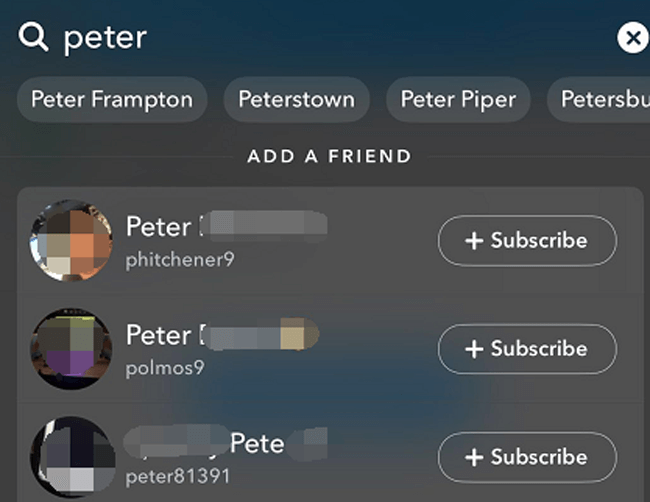
Επιλογή 2
Βήμα 1Πηγαίνετε στο Φίλοι στην εφαρμογή snapchat.
Βήμα 2Πατήστε Προσθήκη φίλων > Επωνυμία Φαρμακείου.
Βήμα 3Εισαγάγετε το όνομα χρήστη που θέλετε να προσθέσετε.
Βήμα 4Πατήστε Πρόσθεση or Εγγραφείτε.
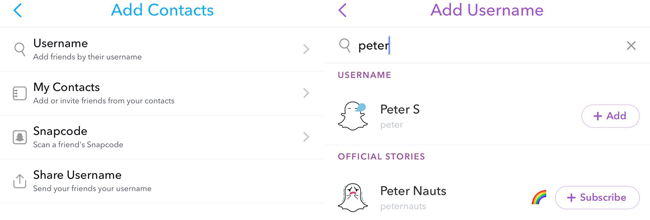
2. Προσθέστε ή προσκαλέστε φίλους από τις επαφές σας
Εάν έχετε αποθηκεύσει τον αριθμό των φίλων σας στη λίστα επαφών του τηλεφώνου σας, μπορείτε να τους προσθέσετε ή να τους προσκαλέσετε με μερικά πατήματα.
Βήμα 1Πηγαίνετε στο Snapchat > Φίλοι > Προσθήκη φίλων > Οι Επαφές μου.
Βήμα 2Μπορείτε να πληκτρολογήσετε στο πλαίσιο αναζήτησης ή να μετακινηθείτε προς τα κάτω για να βρείτε ποιος θέλετε.
Βήμα 3Πατήστε Πρόσθεση.
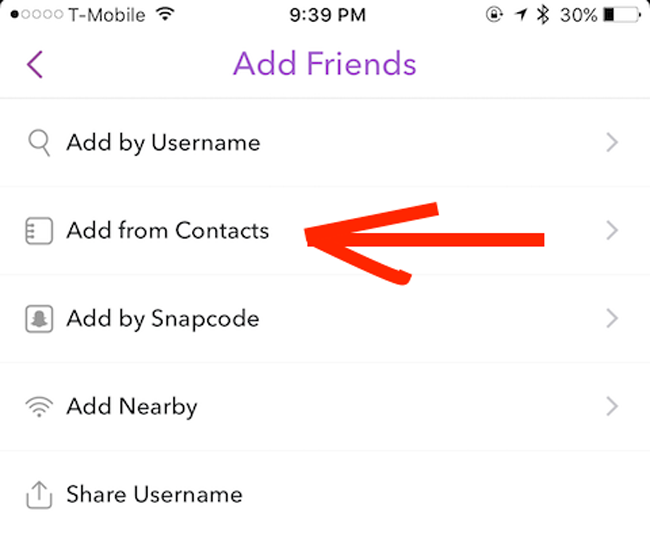
3. Προσθέστε το Snapchat στέλνοντας το όνομα χρήστη σας
Βήμα 1Πηγαίνετε στο Snapchat > Φίλοι > Προσθήκη φίλων > Κοινή χρήση ονόματος χρήστη.
Βήμα 2Επιλέξτε τον τρόπο που θέλετε να χρησιμοποιήσετε για να στείλετε το όνομα χρήστη.
Βήμα 3Επιλέξτε επαφές και στείλτε.
Βήμα 4Ζητήστε από τον δέκτη να ελέγξει και να αγγίξει τον σύνδεσμο που στέλνετε και να εισαγάγετε το snapchat όταν το ζητήσει, τότε αυτός ή αυτή μπορεί να προσθέσει το snapchat σας εύκολα.
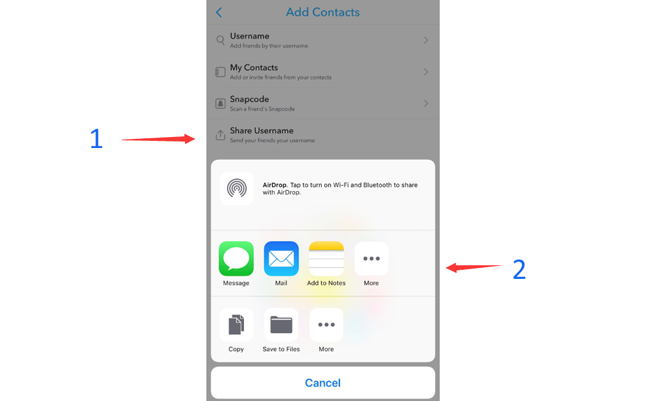
7. Πώς να καταργήσετε την εγγραφή από το Snapchat
Υπάρχουν πάρα πολλές εγγραφές στο Discover; Μην ανησυχείτε, μπορείτε να ακολουθήσετε τον παρακάτω οδηγό για να καταργήσετε την εγγραφή τους.
Βήμα 1Αγγίξτε το Ανακαλύψτε καρτέλα ή σύρετε προς τα αριστερά για να το πάρετε.
Βήμα 2Βρείτε αυτό που θέλετε να καταργήσετε.
Βήμα 3Πατήστε Εγγεγραμμένα.
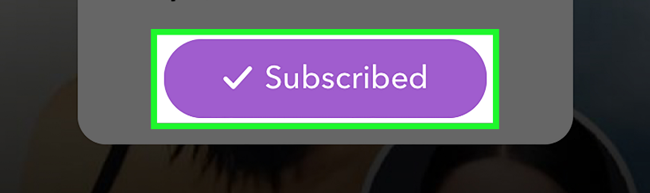
8. Snapchat Story
Η ιστορία Snapchat είναι μια από τις δημοφιλέστερες λειτουργίες για τους χρήστες, καθώς μπορούν να ανακαλύψουν πιο αστεία ή χρήσιμα πράγματα. Καταχωρίστε τις λέξεις-κλειδιά στο πλαίσιο αναζήτησης και στη συνέχεια τα αποτελέσματα θα παρατίθενται.
Λοιπόν,
Μπορείτε να συνεχίσετε να διαβάζετε περισσότερες πληροφορίες σχετικά με την ιστορία του Snapchat.
1. Πώς να φτιάξετε μια ιστορία στο Snapchat
Επιλογή 1.
Βήμα 1Ανοίξτε την εφαρμογή Snapchat και, στη συνέχεια, κάντε μια φωτογραφία, εγγράψτε ένα βίντεο ή αγγίξτε το εικονίδιο εικόνας κάτω από το κουμπί λήψης για να επιλέξετε μια φωτογραφία ή ένα βίντεο που θέλετε να μοιραστείτε.
Βήμα 2Αγγίξτε το μπλε κουμπί κοινής χρήσης στην κάτω δεξιά γωνία.
Βήμα 3Πληκτρολογήστε κάτι στο πλαίσιο δίπλα από την εικόνα ή το βίντεό σας.
Βήμα 4Πατήστε Η ιστορία μου.
Βήμα 5Στη συνέχεια, μπορείτε να δείτε μια μπλε μπάρα που βρίσκεται κάτω από τη διεπαφή, πατήστε Αποστολή.
Επιλογή 2.
Βήμα 1Πηγαίνετε στο Προφίλ ⬇️ > Δημιουργία νέας ιστορίας.
Βήμα 2Επιλέξτε Ιδιωτική ιστορία, Προσαρμοσμένη ιστορία or Geo Story ανάλογα με τις ανάγκες σας.
Βήμα 3Συμπληρώστε το περιεχόμενο και πατήστε Δημιουργία ιστορίας.
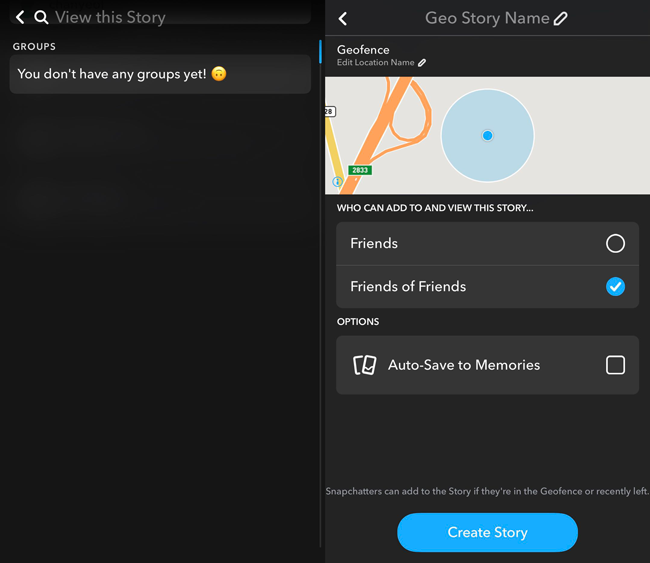
Η ανάρτηση θα είναι διαθέσιμη για ώρες 24, αν θέλετε να τη διατηρήσετε, μπορείτε να την αποθηκεύσετε.
2. Πώς να αποθηκεύσετε τις ιστορίες Snapchat
Βήμα 1Πατήστε το προφίλ σας στο Snapchat Διεπαφή.
Βήμα 2Πατήστε Η ιστορία μου για να εμφανίσετε όλες τις ιστορίες στη λίστα.
Βήμα 3Αγγίξτε αυτό που θέλετε να αποθηκεύσετε και μετά πατήστε το Αποθήκευση εικονίδιο στην κάτω δεξιά γωνία.

Μερικές φορές, θα θέλατε να ξαναστείλετε μια άλλη ιστορία ή απλά να τη διαγράψετε μόνιμα.
3. Πώς να διαγράψετε μια ιστορία Snapchat
Βήμα 1Πηγαίνετε στο Προφίλ ⬇️ > Η ιστορία μου.
Βήμα 2Επιλέξτε την ιστορία που θέλετε να διαγράψετε.
Βήμα 3Πατήστε το εικονίδιο διαγραφής στο κάτω μέρος.
Βήμα 4Πατήστε Διαγραφή στο αναδυόμενο παράθυρο.
Εικόνες 9.Snapchat
1. Πώς να τραβήξετε φωτογραφίες Snapchat
Βήμα 1Ανοικτό Snapchat app στη συσκευή σας.
Βήμα 2Κρατήστε τη συσκευή και δείξτε τι θέλετε να τραβήξετε.
Βήμα 3Πατήστε για να τραβήξετε μια φωτογραφία.
Ενδέχεται να έχετε διαπιστώσει ότι υπάρχουν κάποια φίλτρα για επιλογές κατά τη λήψη φωτογραφιών. Έτσι, πώς να χρησιμοποιήσετε αυτά τα εργαλεία για να κάνετε τις φωτογραφίες σας πιο αστείες.
2. Πώς να χρησιμοποιήσετε το φίλτρο Snapchat
Βήμα 1Ανοίξτε τη φωτογραφική μηχανή Snapchat και, στη συνέχεια, δείξτε τι θέλετε.
Βήμα 2Πατήστε οπουδήποτε στην οθόνη και όχι το κουμπί λήψης και σύρετε προς τα αριστερά ή προς τα δεξιά για να επιλέξετε φίλτρο.
Βήμα 3Καταγράψτε την εικόνα.
Βήμα 4Στη συνέχεια, μπορείτε να την αποθηκεύσετε στη συσκευή, να προσθέσετε την ιστορία σας, να επεξεργαστείτε τις εικόνες ή να την στείλετε στους φίλους σας.

3. Πώς να αποθηκεύσετε εικόνες ή βίντεο Snapchat
Βήμα 1Ανοίξτε το Snapchat και να τραβήξετε μια φωτογραφία ή ένα βίντεο.
Βήμα 2Αγγίξτε το Αποθήκευση εικονίδιο στην κάτω αριστερή γωνία.
Βήμα 3Αγορά Μνήμες or Αναμνήσεις & ρολό κάμερας που θέλετε να αποθηκεύσετε.
Βήμα 4Πατήστε Αποθήκευση.
Είναι κοινό ότι οι χρήστες δεν έχουν τη συνήθεια να δημιουργούν αντίγραφα ασφαλείας των φωτογραφιών Snapchat, τότε θα αισθάνεστε ενοχλητικοί καθώς δεν έχετε ιδέα για το πώς να τις ανακτήσετε χωρίς αντίγραφο ασφαλείας. Είναι τυχερό που μπορείτε να χρησιμοποιήσετε Αποκατάσταση στοιχείων iPhone για να δημιουργήσετε αντίγραφα ασφαλείας των φωτογραφιών Snapchat εύκολα.
4. Πώς να ανακτήσετε εικόνες Snapchat
Βήμα 1Κατεβάστε και εγκαταστήστε το FoneLab για iOS στον υπολογιστή και στη συνέχεια ξεκινήστε το.
Με το FoneLab για iOS, θα ανακτήσετε τα χαμένα / διαγραμμένα δεδομένα iPhone, συμπεριλαμβανομένων φωτογραφιών, επαφών, βίντεο, αρχείων, WhatsApp, Kik, Snapchat, WeChat και άλλων δεδομένων από το iCloud ή το iTunes backup ή τη συσκευή σας.
- Ανάκτηση φωτογραφιών, βίντεο, επαφών, WhatsApp και άλλων δεδομένων με ευκολία.
- Προεπισκόπηση δεδομένων πριν από την ανάκτηση.
- iPhone, iPad και iPod touch είναι διαθέσιμα.
Βήμα 2Συνδέστε τη συσκευή σας σε αυτόν τον υπολογιστή, επιλέξτε Αποκατάσταση στοιχείων iPhone > Ανάκτηση από τη συσκευή iOS, και κάντε κλικ στο κουμπί Αρχική.

Βήμα 3Καταργήστε την επιλογή Επιλογή Όλων, και επιλέξτε Φωτογραφίες εφαρμογών στο Εικόνες / Βίντεο τμήμα.
Βήμα 4Πατήστε σάρωση.
Βήμα 5Μπορείτε να κάνετε προεπισκόπηση των φωτογραφιών όταν ολοκληρωθεί η σάρωση.
Βήμα 6Επιλέξτε τα στοιχεία που θέλετε να επιστρέψετε και κάντε κλικ Ανάκτηση.
Μπορείτε επίσης να το χρησιμοποιήσετε ανακτήσει τις επαφές του iPhone, βίντεο και περισσότερα δεδομένα εύκολα.
10. Τα μηνύματα Snapchat
1. Αποστολή μηνυμάτων με το Snapchat
Ένα κύριο χαρακτηριστικό του Snapchat είναι η συνομιλία με φίλους, η οποία σας επιτρέπει να στέλνετε μηνύματα, emoji, φωτογραφίες, βίντεο, να πραγματοποιείτε τηλεφωνική κλήση, βιντεοκλήση και πολλά άλλα.
Ακολουθεί ο τρόπος αποστολής μηνυμάτων με το Snapchat.
Βήμα 1Ανοίξτε το Snapchat, πατήστε το εικονίδιο συζήτησης στην επάνω δεξιά γωνία.
Βήμα 2Επιλέξτε την επαφή με την οποία θέλετε να συνομιλήσετε.
Βήμα 3Πληκτρολογήστε τι θέλετε και, στη συνέχεια, πατήστε Αποστολή.
2. Πώς να αποθηκεύσετε τα μηνύματα Snapchat
Βήμα 1Ανοικτό Snapchat και να πάει να Φίλοι Tab.
Βήμα 2Αγγίξτε την επαφή και πατήστε ένα μήνυμα που θέλετε να αποθηκεύσετε μέχρι να εμφανιστεί ένα παράθυρο.
Βήμα 3Επιλέξτε Αποθήκευση στην συνομιλία. Αν θέλετε να διαγράψετε τα μηνύματα snapchat, μπορείτε να επιλέξετε Διαγραφή εδώ.
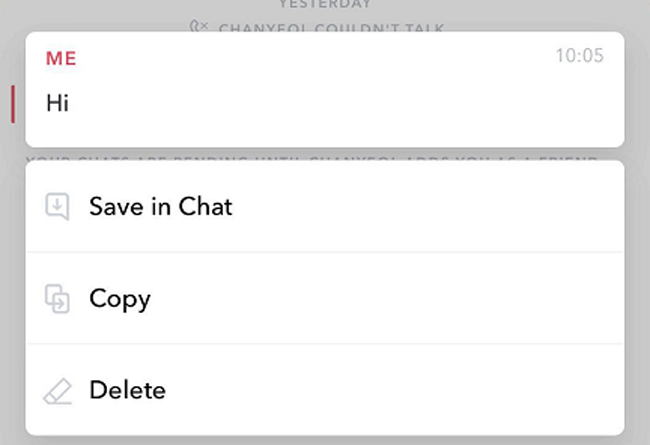
Αυτό είναι όλο. Αν έχετε περισσότερες ερωτήσεις σχετικά με αυτό, αφήστε τα σχόλιά σας εδώ.
Με το FoneLab για iOS, θα ανακτήσετε τα χαμένα / διαγραμμένα δεδομένα iPhone, συμπεριλαμβανομένων φωτογραφιών, επαφών, βίντεο, αρχείων, WhatsApp, Kik, Snapchat, WeChat και άλλων δεδομένων από το iCloud ή το iTunes backup ή τη συσκευή σας.
- Ανάκτηση φωτογραφιών, βίντεο, επαφών, WhatsApp και άλλων δεδομένων με ευκολία.
- Προεπισκόπηση δεδομένων πριν από την ανάκτηση.
- iPhone, iPad και iPod touch είναι διαθέσιμα.
Μπορείτε επίσης να χρησιμοποιήσετε το λογισμικό επαναφέρετε το iPad από το backup iCloud or Εξαγάγετε αντίγραφο ασφαλείας του iTunes για τη συσκευή iOS. Το πιο πλεονέκτημα είναι ότι έχετε την επιλογή να ανακτήσετε μόνο αυτό που θέλετε, συγκρίνοντας τον κοινό τρόπο αποκατάστασης μέσω του iTunes ή του iCloud. Και δεν θα χάσετε τα υπάρχοντα σας δεδομένα. Σίγουρα, είναι εφικτό να επαναφέρετε σελιδοδείκτες σε σαφάρι ή άλλα δεδομένα iOS.
